
Olvidar tu contraseña nunca es divertido, pero por suerte hay una manera muy fácil de restablecer la contraseña. Todo lo que necesitas es una copia del disco de instalación de Windows y un simple truco de línea de comandos (MS-DOS).
Restablecer tu contraseña olvidada de Windows
Arranca desde el disco de Windows y selecciona la opción “Reparar el equipo” desde la esquina inferior izquierda.
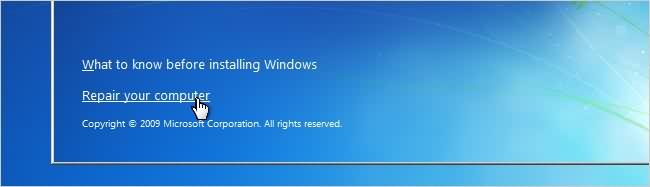
Sigue hasta llegar a la opción de abrir el símbolo del sistema, y selecciónalo.
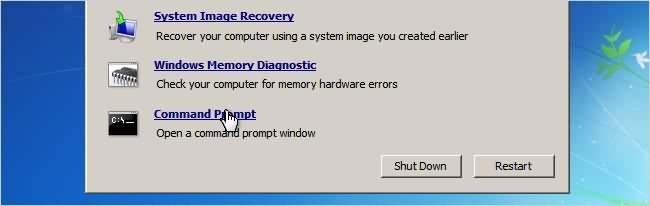
Primero escribe el siguiente comando de copia de seguridad del archivo original:
copy c:\windows\system32\sethc.exe c:\
A continuación, deberás copiar el archivo ejecutable desde la linea de comandos (cmd.exe):
copy c:\windows\system32\cmd.exe c:\windows\system32\sethc.exe
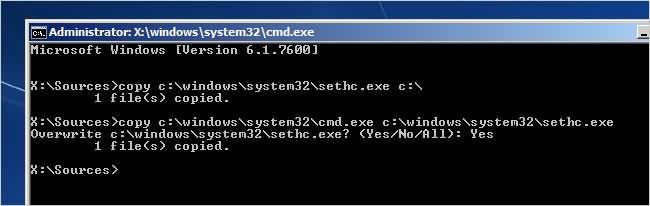
Ahora puedes reiniciar el PC.
Restablecimiento de la contraseña
Una vez que llegues a la pantalla de inicio de sesión, pulsa la tecla Mayúsculas 5 veces, y verás un interprete de comandos en modo administrador del sistema.
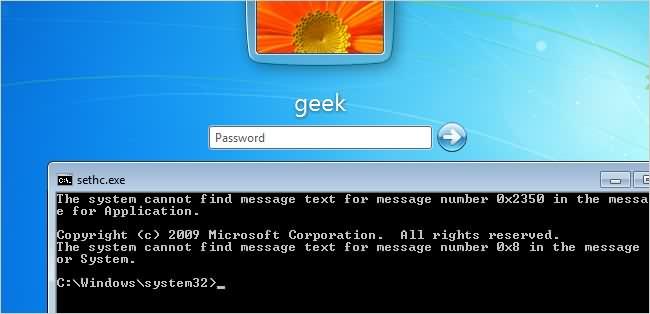
Ahora, para restablecer la contraseña, simplemente escribe el comando siguiente, reemplazando el nombre de usuario y la contraseña con la combinación que desees:
net user geek MyNuevaContraseña
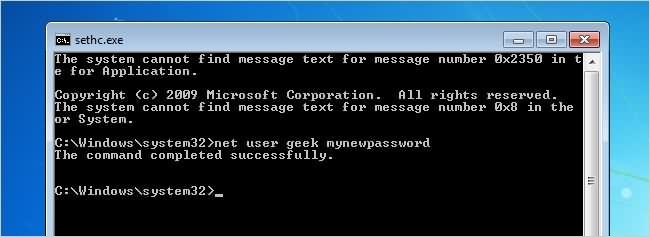
Eso es todo lo que hay que hacer. Ahora puedes iniciar la sesión con tu nueva contraseña.
Por supuesto, probablemente querrás volver a poner el fichero sethc.exe original, puedes hacerlo reiniciando con el CD de instalación de Windows, abre la línea de comandos (MS-DOS), y copia de la carpeta c:\sethc.exe a c:\windows\system32\sethc.exe.

